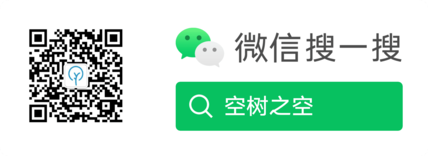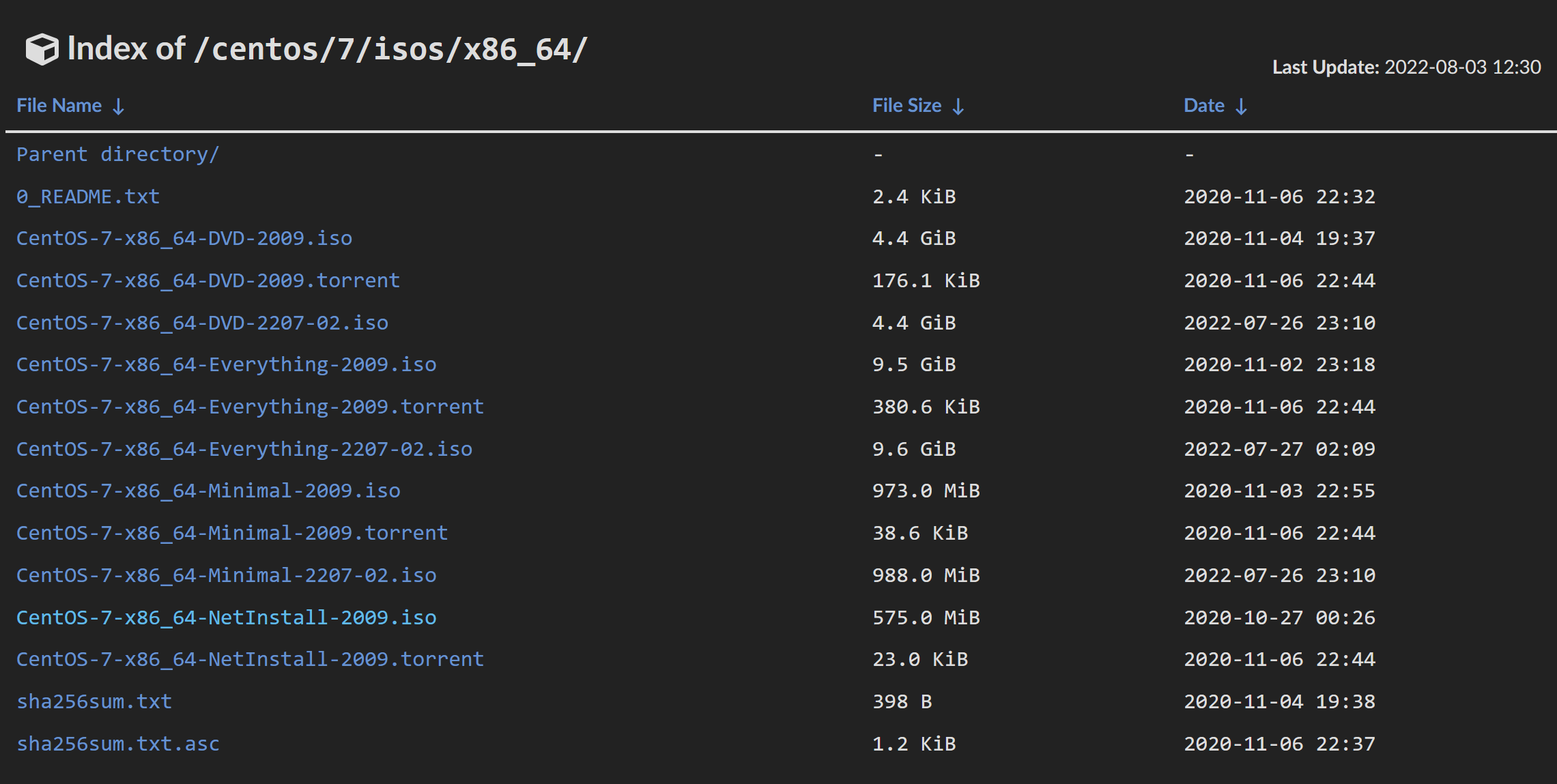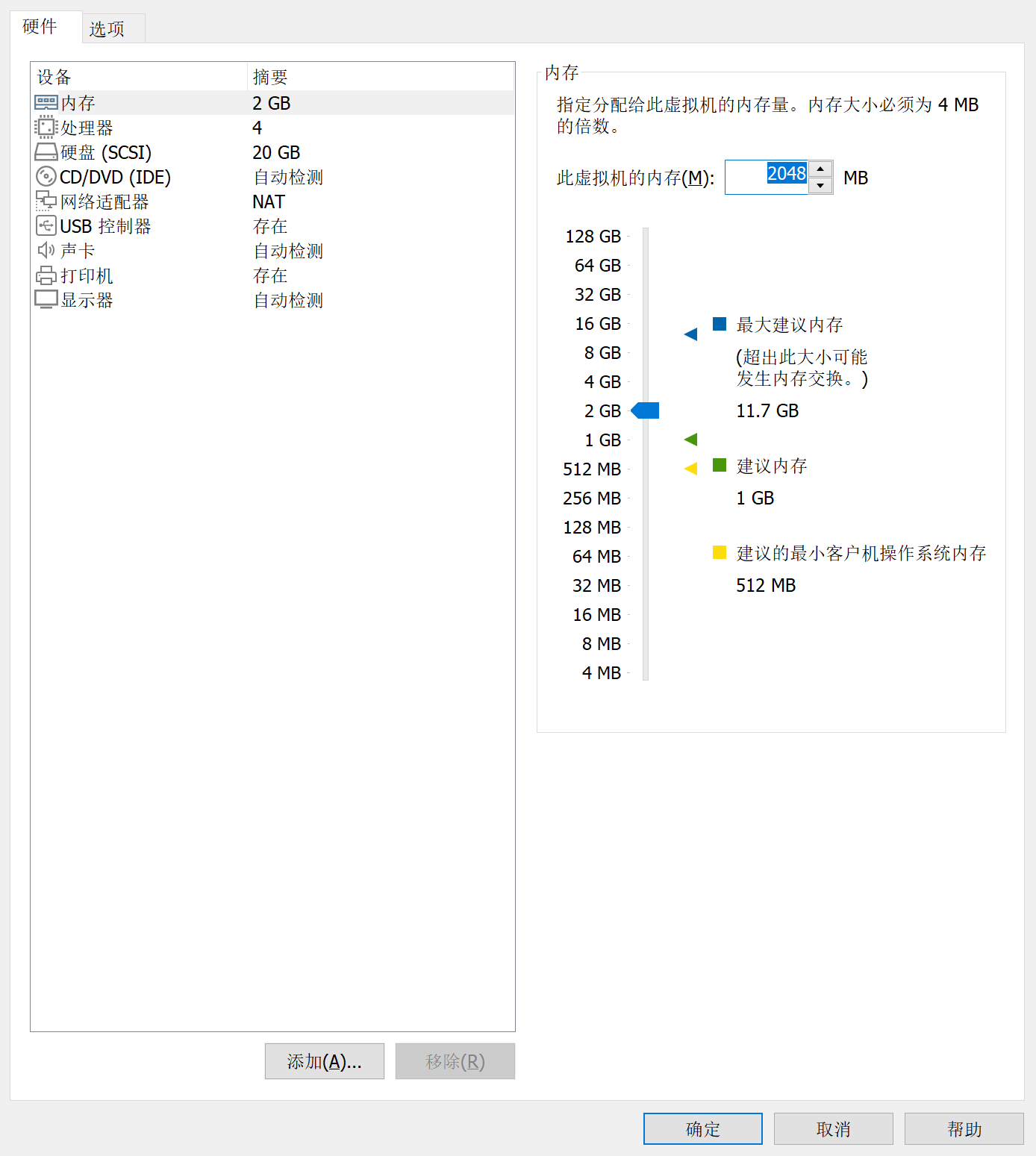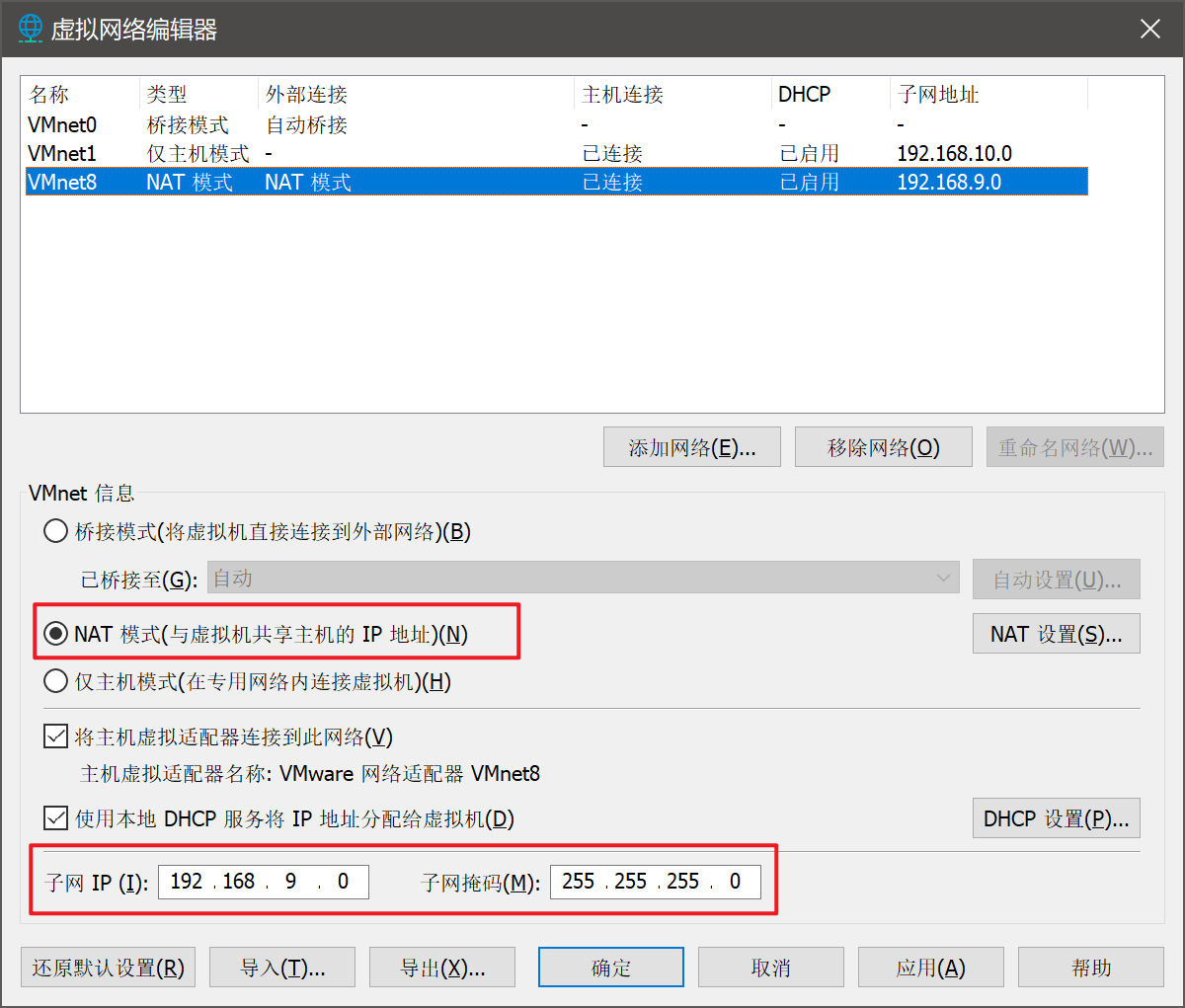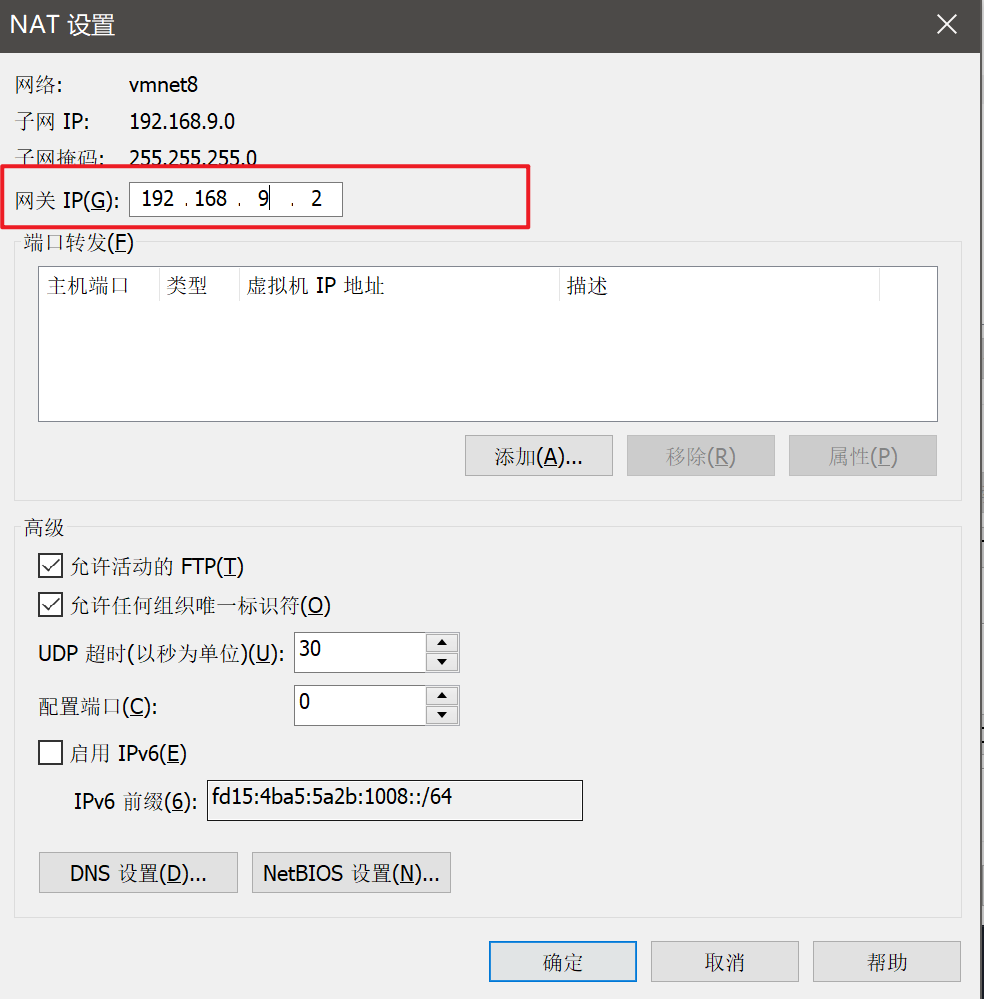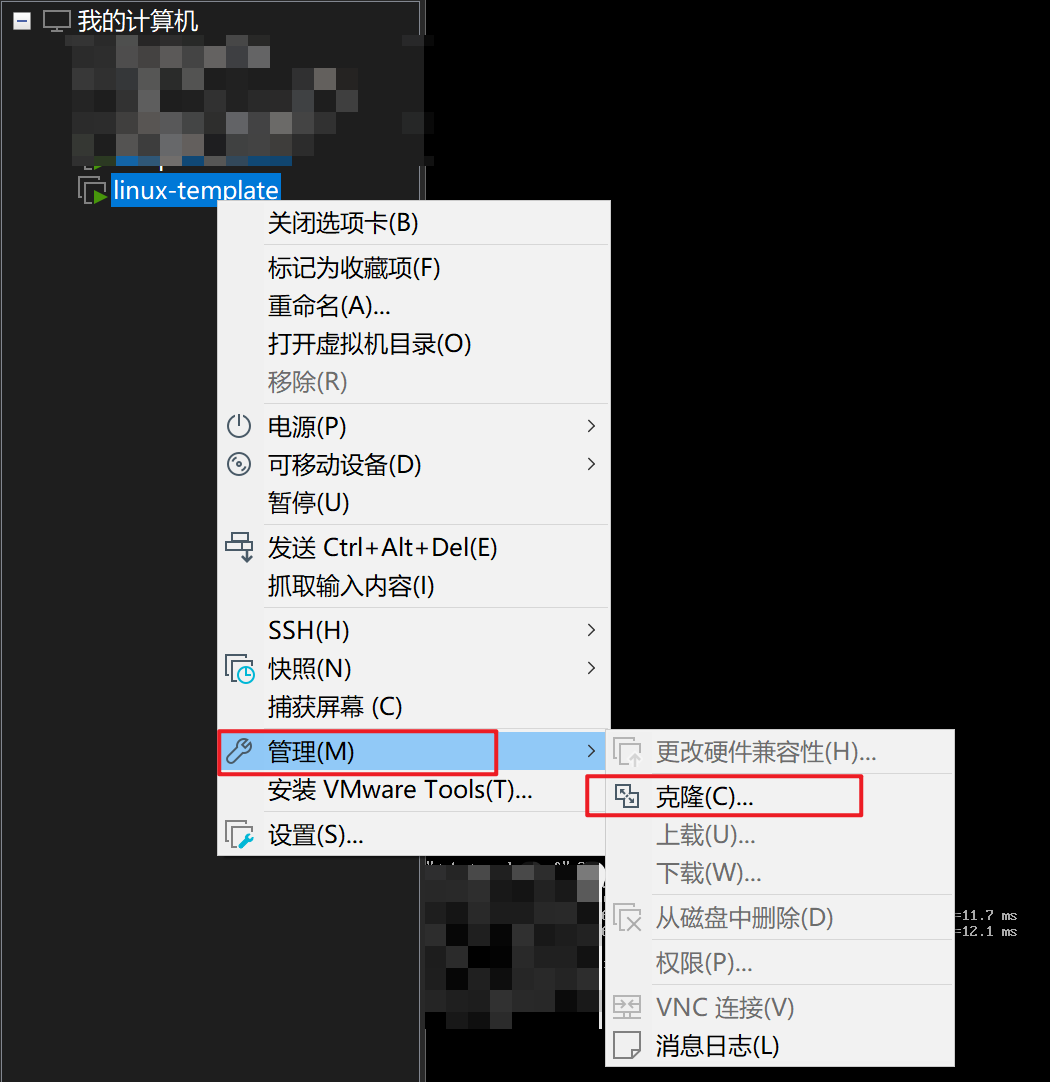- 1. .1. 准备 CentOS7 镜像
- 2. .2. Vmware Workstation 安装 CentOS7
- 3. .3. 配置虚拟机网络
- 4. .4. 配置 CentOS 网络
- 5. .5. 更改 CentOS7 Yum源
- 6. .6. 安装常用的软件
- 7. .7. 安装 Oh-my-zsh
- 8. .8. 克隆系统
- 9. 解决克隆 UUID 一致的问题
- 10. .9. 关于作者
1. .1. 准备 CentOS7 镜像
使用清华大学开源镜像站下载 CentOS7: https://mirrors.tuna.tsinghua.edu.cn/centos/7/isos/x86_64/
- CentOS-7-x86_64-DVD-2009.iso 标准安装版
- CentOS-7-x86_64-Everything-2009.iso 完整版,集成所有软件
- CentOS-7-x86_64-Minimal-2009.iso 精简版,自带的软件最少
- CentOS-7-x86_64-NetInstall-2009.iso 网络安装版(从网络安装或者救援系统)
本次安装教程使用精简版镜像。因为无须图形界面,也无须自带太多的软件。
2. .2. Vmware Workstation 安装 CentOS7
操作相对比较简单,下一步即可。
- 新建虚拟机
- 选择镜像源
- 下一步
- 调整配置
- 内存调整为 2GB。
- CPU调整为 2 个处理器,每个处理器内核数量为 2。
- 开启此虚拟机
3. .3. 配置虚拟机网络
- 网络规划:192.168.9.0/24
- 虚拟机采用 NAT 模式连接宿主机网络
菜单 -> 编辑 -> 虚拟网络编辑器:
- 选择:VMnet8
- 使用 NAT 模式
- 子网IP: 192.168.9.0
- 子网掩码:255.255.255.0
NAT 设置:
- 网关IP:192.168.9.2
最后应用设置 -> 确认 -> 完成设置。
4. .4. 配置 CentOS 网络
采用固定 IP 模式设置。
- BOOTPROTO 由原来的"dhcp"改为"static"
- ONBOOT=“yes” 开机启动
- IPADDR=“192.168.9.10” 设置本机IP地址
- GATEWAY=“192.168.9.2” 设置网关IP,即上一步设置的网关IP
- NETMASK=“255.255.255.0” 设置子网掩码,即上一步设置的子网掩码
所有配置如下:
获取一个随机的uuid: uuidgen
$ cat /etc/sysconfig/network-scripts/ifcfg-ens33
TYPE="Ethernet"
PROXY_METHOD="none"
BROWSER_ONLY="no"
BOOTPROTO="static"
DEFROUTE="yes"
IPV4_FAILURE_FATAL="no"
IPV6INIT="yes"
IPV6_AUTOCONF="yes"
IPV6_DEFROUTE="yes"
IPV6_FAILURE_FATAL="no"
IPV6_ADDR_GEN_MODE="stable-privacy"
NAME="ens33"
UUID="7ce873a8-d5f8-471a-8c7a-***********" # 改一下,防止一致
DEVICE="ens33"
ONBOOT="yes"
IPADDR="192.168.9.10"
GATEWAY="192.168.9.2"
NETMASK="255.255.255.0"
$ cat /etc/resolv.conf
# Generated by NetworkManager
nameserver 223.5.5.5
最后重启网络:systemctl restart network
测试网络:ping www.bing.com
使用 XSHELL 连接更加方便操作。
5. .5. 更改 CentOS7 Yum源
更改为国内 YUM 源,安装一些必要软件并更新系统软件。
- 采用阿里镜像源
# 安装 wget
sudo yum -y install wget
# 备份源
mv /etc/yum.repos.d/CentOS-Base.repo /etc/yum.repos.d/CentOS-Base.repo.backup
# 使用 CentOS7 的源
wget -O /etc/yum.repos.d/CentOS-Base.repo https://mirrors.aliyun.com/repo/Centos-7.repo
# 安装一个 epel-release 的软件包
yum -y install epel-release
# 清理&生成缓存
yum clean all && yum makecache
# 更新
yum -y update
# 更改名称
hostnamectl set-hostname kube30
6. .6. 安装常用的软件
yum -y install net-tools git vim telnet screen tree nmap dos2unix lrzsz nc lsof wget tcpdump htop iftop iotop sysstat nethogs ipvsadm chrony ipvsadm bridge-utils
7. .7. 安装 Oh-my-zsh
curl -sSL https://gitee.com/sgfoot/library/raw/master/oh-my-zsh/install.sh |bash
将 zsh 设置默认 shell
chsh -s /bin/zsh
8. .8. 克隆系统
后续安装 Kubernetes,需要多台虚拟机,所以我们可以克隆系统,达到一劳永逸的效果。
- 右击虚拟机 -> 管理 -> 克隆
9. 解决克隆 UUID 一致的问题
# 机器 ID
sudo truncate -s 0 /etc/machine-id && sudo systemd-machine-id-setup
# 网卡UUID更新
sudo sed -i "s/^UUID=.*/UUID=$(uuidgen)/" /etc/sysconfig/network-scripts/ifcfg-ens33
systemctl restart network
10. .9. 关于作者
我的博客:https://yezihack.github.io
欢迎关注我的微信公众号【空树之空】,共同学习,一起进步~